Fix: PS5 Apple Music funktioniert nicht oder stürzt ab
Verschiedenes / / December 26, 2021
Apple Music gehört zu den Top-Musik-Streaming-Anwendungen, die über eine Vielzahl von Songsammlungen verfügen. Früher war Apple Music nur mit iPad, iPhone, Apple TV, Mac und Homepod kompatibel, aber jetzt ist die Streaming-Plattform auch auf der PS5 angekommen. Damit ist die PS5 die erste Konsole überhaupt, die Apple Music unterstützt. Zuvor war Spotify der einzige Ort, den PlayStation-Benutzer besuchen konnten, wenn sie während ihrer Spielesitzung ihren Lieblingssoundtrack hören wollten. Sowohl für die PS5 als auch für Apple Music lief alles so gut, dass die PS5-Benutzer auf ein Problem mit der Anwendung stießen. Genauer gesagt ist das Problem, mit dem die Konsolenbenutzer konfrontiert sind, dass PS5 Apple Music nicht funktioniert oder abstürzt.
Es ist ganz einfach und unkompliziert, Apple Music auf PS5 zu starten. Sie müssen nur auf die PS-Taste des Konsolen-Controllers tippen. Dies öffnet das Kontrollzentrum, in dem Sie die Musikfunktionskarte auswählen können. Hier finden Sie Lieder zu den Spielen, die Sie gerade spielen. Sie können sogar mit Ihrer eigenen Playlist gehen. Oder Sie können sogar einen Song aus einem riesigen Katalog von über 100 Millionen Titeln auswählen. All diese Dinge sind jedoch nur möglich, wenn Sie auf Apple Music auf der PS5 zugreifen können.
Das heißt, um auf das Thema zurückzukommen: Gibt es eine Möglichkeit, das PS5-Apple Music-Problem zu beheben, das nicht funktioniert oder abstürzt? Zum Glück gibt es das, und in diesem Beitrag dreht sich alles darum. Hier werden wir über verschiedene Workarounds sprechen, die Ihnen in der Situation helfen können, damit Sie wie Ihre Freunde auch während der Gaming-Session Ihre Lieblingsmusik genießen können. Fangen wir also ohne weiteres an.

Seiteninhalt
-
Fix: PS5 Apple Music funktioniert nicht oder stürzt ab
- Fix 1: Aktualisieren Sie die Apple Music App
- Fix 2: Schalten Sie die iCloud-Musikbibliothek ein
- Fix 3: Stellen Sie sicher, dass Sie ein aktives Apple Music-Abonnement haben
- Fix 4: Melden Sie sich von Ihrem Apple Music-Konto ab
- Fix 5: Installieren Sie die Apple Music App neu
- Fix 6: Suchen Sie nach dem PS5-Systemupdate
- Fix 7: Fehlerbehebung bei PS5, um das Problem zu beheben
- Letzte Worte
Fix: PS5 Apple Music funktioniert nicht oder stürzt ab
Ähnlich wie Fernsehen und PC ist auch die PS5 zum Mediaplayer der ersten Wahl geworden, um Ihre Freizeit zu töten. Viele Benutzer laden ihre Lieblingsanwendungen wie Netflix, Twitch und sogar Apple Music darauf herunter. Es kann verschiedene Gründe geben, warum eine PS5 Apple Music nicht funktioniert oder ein Absturzproblem vorliegt. Und da es weder von PS5- noch von Apple Music-Entwicklern eine spezifische Lösung gibt, müssen Sie möglicherweise alle im Beitrag genannten Problemumgehungen durchführen, um das Problem zu beheben. Schauen wir sie uns also nacheinander an.
Fix 1: Aktualisieren Sie die Apple Music App
Die Chancen stehen sehr gut, dass sich die Entwickler bereits des Problems bewusst sind, mit dem Sie mit Apple Music auf PS5 konfrontiert sind, und sie haben bereits einen Patch veröffentlicht, um es im neuesten Update zu beheben. Stelle sicher, dass auf deiner PS5 das neueste Update der Apple Music App verfügbar ist. Hier sind die Schritte, die Sie ausführen müssen, um die Apple Music-App auf PS5 zu aktualisieren.
- Markieren Sie im Medienbereich Ihrer PS5 die App „Apple Music“.
- Klicken Sie auf die Schaltfläche "Option" auf Ihrem Konsolen-Controller.
- Eine Liste mit Optionen wird angezeigt. Tippen Sie auf „Nach Updates suchen“. Jetzt prüft PS5, ob ein Update für die Anwendung im App Store verfügbar ist. Wenn ja, wird der Download automatisch gestartet. Wenn nicht, wird die Meldung "Das Spiel oder die App, die Sie installiert haben, ist die neueste Version" angezeigt.
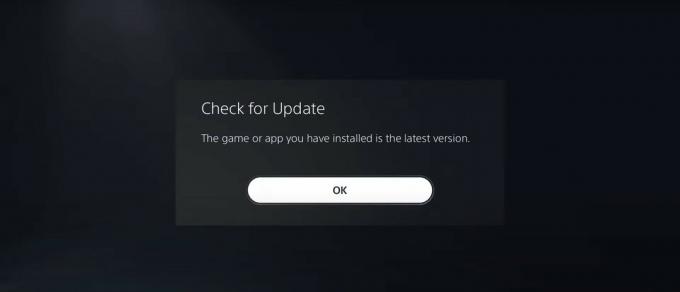
Öffnen Sie nach der Aktualisierung die Apple Music-App auf Ihrer PS5 und prüfen Sie, ob das Absturzproblem weiterhin besteht. Fahren Sie in diesem Fall mit der nächsten Problemumgehung fort.
Fix 2: Schalten Sie die iCloud-Musikbibliothek ein
Wenn Sie nur Zugriff auf ein einzelnes Apple Music-Abonnement haben, müssen Sie die iCloud-Musikbibliothek aktivieren, um auf verschiedenen Geräten auf die Streaming-Plattform zuzugreifen. Dadurch wird sichergestellt, dass alle Ihre Funktionen, Alben und Songs synchronisiert werden, wenn Sie sich mit demselben iCloud-Konto auf Ihrer PS5 anmelden.
Wenn Sie die iCloud-Musikbibliothek versehentlich deaktiviert haben, werden Sie mit dem Problem konfrontiert, dass PS5 Apple Music nicht funktioniert. Als Lösung müssen Sie Apple Music auf Ihrem iOS-Gerät aktivieren. Dazu müssen Sie die folgenden Schritte ausführen.
Anzeige
- Gehen Sie zum Einstellungsmenü auf Ihrem iPhone.
- Tippen Sie in der Liste der Optionen auf Musik.
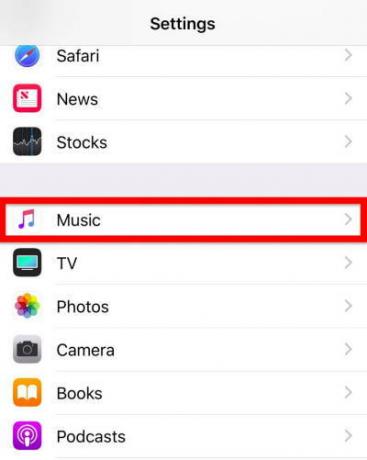
- Hier finden Sie die Option „iCloud Music Library“. Stellen Sie sicher, dass diese Option aktiviert ist.
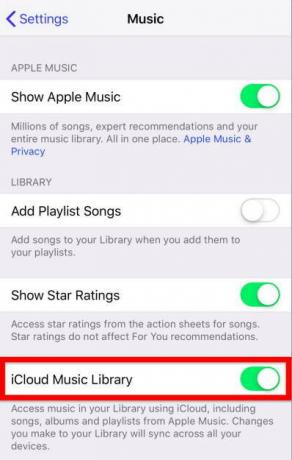
Überprüfen Sie anschließend, ob das Problem weiterhin besteht. Fahren Sie in diesem Fall mit der nächsten Problemumgehung fort.
Anzeige
Fix 3: Stellen Sie sicher, dass Sie ein aktives Apple Music-Abonnement haben
Es ist kein Gesprächsthema, aber ja, Sie benötigen ein aktives Apple Music-Abonnement, wenn Sie Apple Music auf PS5 genießen möchten. Wenn Sie sich nicht sicher sind, ob Ihr Abonnement gültig oder abgelaufen ist, können Sie die folgenden Schritte ausführen.
- Gehen Sie auf Ihrem iOS-Gerät zu iTunes.
- Rufen Sie Ihre „Apple-ID“ auf.
- Tao auf der Option "Apple-ID anzeigen".
- Geben Sie Ihren Passcode ein, um Ihre Apple-ID anzuzeigen.
- Es öffnet sich ein neues Fenster. Scrollen Sie auf der Seite nach unten und tippen Sie auf die Seite "Abonnement". Hier finden Sie alle Informationen rund um Ihr Apple Music-Abo. Es wird auch angezeigt, ob Ihr Abonnement gültig oder abgelaufen ist.
Wenn Ihr Abonnement abgelaufen ist, sollte es keine Überraschung sein, dass Apple Music auf PS5 nicht funktioniert. Um das Problem zu beheben, kaufen Sie ein Apple Music-Abonnement und melden Sie sich dann mit Ihren Zugangsdaten auf der PS5 an.
Fix 4: Melden Sie sich von Ihrem Apple Music-Konto ab
Wenn das Problem weiterhin besteht, auch wenn Sie ein aktives Apple Music-Abonnement haben, besteht die Möglichkeit, dass ein Fehler Ihr Apple Music-Konto betrifft. In diesem Fall ist es wichtig, dass Sie die Anwendung erneut authentifizieren. Hier sind also die Schritte, die Sie befolgen müssen.
- Melden Sie sich auf Ihrer PS5 vom Apple Music-Konto ab.
- Melden Sie sich anschließend einfach mit Ihren Zugangsdaten erneut an.
Fix 5: Installieren Sie die Apple Music App neu
Wenn das Abmelden von der Anwendung für Sie nicht funktioniert, können Sie versuchen, die Apple Music-App neu zu installieren. Durch die Neuinstallation der Anwendung werden alle Fehler und Störungen, die das Problem verursacht haben, dauerhaft gelöscht. Befolgen Sie als Lösung die folgenden Schritte.
- Deinstallieren Sie zunächst Apple Music von Ihrer PS5.
- Besuchen Sie anschließend den App Store und laden Sie die neueste Version herunter.
Fix 6: Suchen Sie nach dem PS5-Systemupdate
Wenn PS5 Apple Music nicht funktioniert oder abstürzt, ist die Wahrscheinlichkeit hoch, dass das Problem beim System selbst liegt. Genauer gesagt könnte es sein, dass die aktuelle Version Ihrer PS5 selbst der Schuldige hinter dem Problem ist. Um das Problem zu beheben, laden Sie die neueste Betriebssystemversion Ihrer PS5 herunter. Hier sind die Schritte, die Sie befolgen müssen, um die Arbeit zu erledigen.
- Gehe zum Download/Uploads-Menü der PS5.
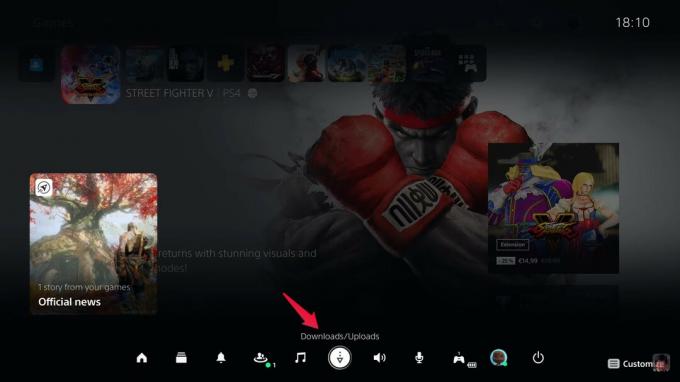
- Überprüfen Sie, ob Updates verfügbar sind. Wenn ja, tippen Sie darauf.
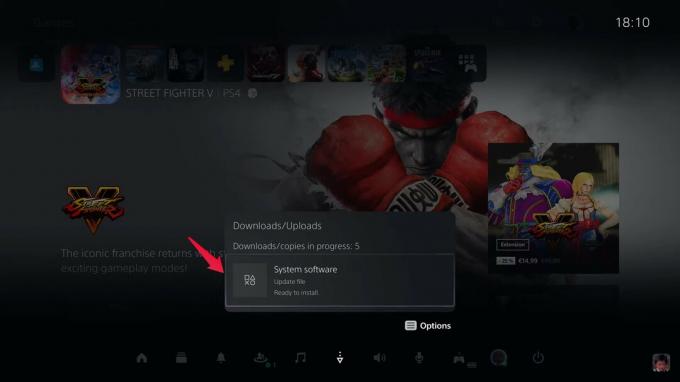
- Tippen Sie abschließend noch einmal auf „Update“, um den Update-Vorgang zu starten.
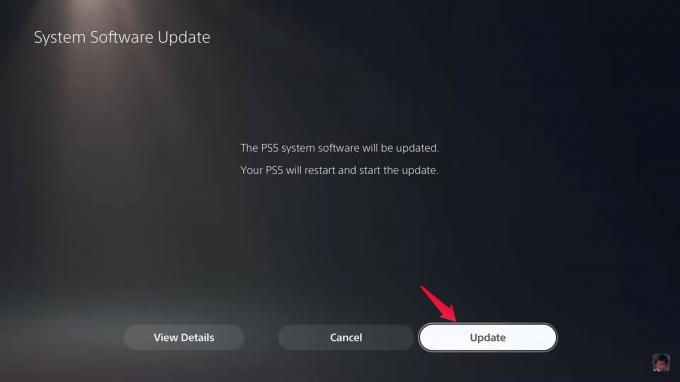
Die PS5 wird neu gestartet und das Update gestartet. Öffnen Sie nach der Aktualisierung Apple Music und prüfen Sie, ob das Problem weiterhin besteht.
Fix 7: Fehlerbehebung bei PS5, um das Problem zu beheben
Wenn keine der oben genannten Methoden funktioniert hat, bleibt Ihnen nur die Möglichkeit, damit Probleme mit Ihrer PS5 zu beheben. Zunächst sollten Sie überprüfen, ob auch andere Anwendungen auf der PS5 abstürzen oder nicht funktionieren. Sie können auch versuchen, das HDMI-Kabel Ihrer PS5 zu trennen und dann wieder anzuschließen. Sie können auch versuchen, die Kabel an einen anderen Anschluss Ihres Fernsehers anzuschließen. Wenn Sie jedoch mit Abstürzen und Problemen mit einer anderen Anwendung auf Ihrer PS5 konfrontiert sind, sollten Sie sich sofort an das Support-Team von Sony wenden.
Letzte Worte
So beheben Sie das Problem, dass PS5 Apple Music nicht funktioniert oder abstürzt. Wie bereits erwähnt, gibt es dafür keine bestimmte Problemumgehung, daher müssen Sie möglicherweise alle Korrekturen durchgehen und bei dem bleiben, der die Arbeit für Sie erledigt. Sie können auch jede andere Methode teilen, die Ihnen bekannt ist und die in dieser Situation hilfreich ist. Vergessen Sie außerdem nicht, Ihre Gedanken und Ihr Feedback zu dem Beitrag in den Kommentaren zu teilen.



